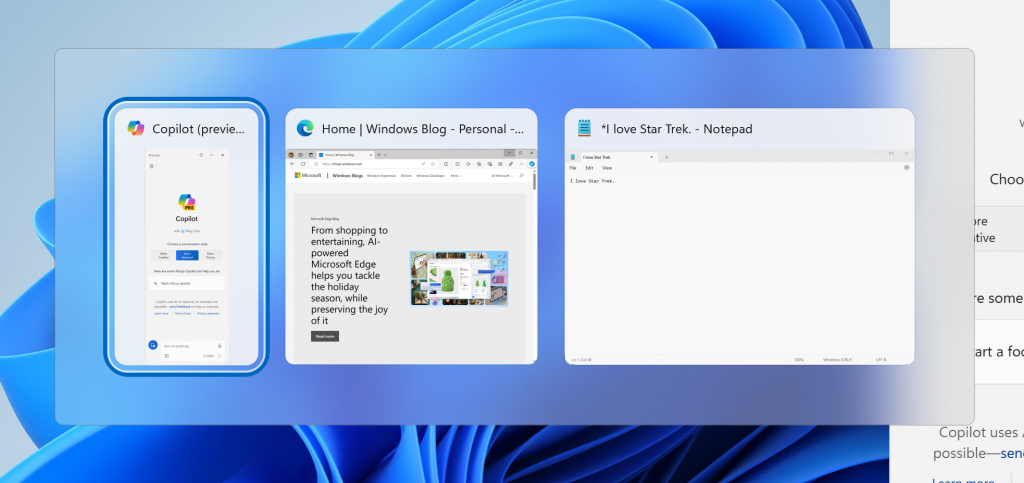Zalecamy ponowne uruchomienie ważnych składników aktualizacji systemu Windows
- Błąd aktualizacji systemu Windows 0x80070539 to ogólny kod błędu, który może wystąpić, gdy system Windows nie może zainstalować lub zaktualizować programu.
- Aby to naprawić, w ostateczności możesz spróbować przywrócić system, ponieważ może to spowodować utratę niektórych zainstalowanych aplikacji.

XZAINSTALUJ KLIKAJĄC POBIERZ PLIK
- Pobierz Fortect i zainstaluj go na twoim komputerze.
- Uruchom proces skanowania narzędzia wyszukać uszkodzone pliki, które są źródłem problemów.
- Kliknij prawym przyciskiem myszy Rozpocznij naprawę w celu rozwiązania problemów z bezpieczeństwem i wydajnością komputera.
- Fortect został pobrany przez 0 czytelników w tym miesiącu.
Użytkownicy systemu Windows często napotykają błędy aktualizacji. Występują w różnych kodach błędów, takich jak błąd 0x80070539, ale ogólnie oznaczają, że komputer ma problem, który uniemożliwia prawidłowe zakończenie procesu.
W tym przewodniku pomożemy Ci rozwiązać ten błąd aktualizacji, przedstawiając kilka praktycznych rozwiązań.
Co to jest błąd aktualizacji systemu Windows 0x80070539?
Ten błąd oznacza, że system Windows nie może zainstalować lub zaktualizować programu, a jedną z poniższych przyczyn jest to, że:
- Uszkodzone pliki usługi aktualizacji systemu Windows.
- Chociaż rzadko, problemy sprzętowe mogą powodować błąd aktualizacji.
- Konflikty wywołane przez oprogramowanie antywirusowe.
Zalecamy zawsze używać najwięcej niezawodne i kompatybilne oprogramowanie antywirusowe Windows 11, ponieważ zmniejszają ryzyko konfliktów i błędów.
Jak naprawić błąd 0x80070539?
Zalecamy wykonanie następującego kroku przed wypróbowaniem innych rozwiązań:
- Tymczasowo wyłącz oprogramowanie antywirusowe, a następnie spróbuj przeprowadzić aktualizację.
Jeśli to nie zadziała, przejdź do zalecanych przez nas rozwiązań poniżej.
1. Uruchom narzędzie do rozwiązywania problemów z aktualizacją systemu Windows
- Naciskać Okna + I aby otworzyć Ustawienia aplikacja.
- W prawym okienku kliknij Rozwiązywanie problemów.
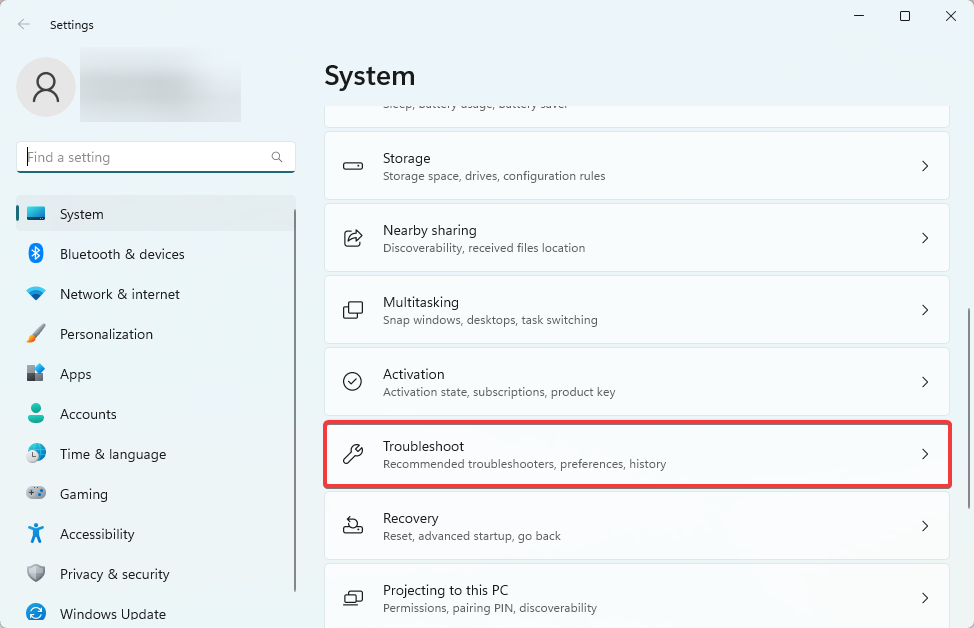
- Wybierać Inne narzędzia do rozwiązywania problemów.
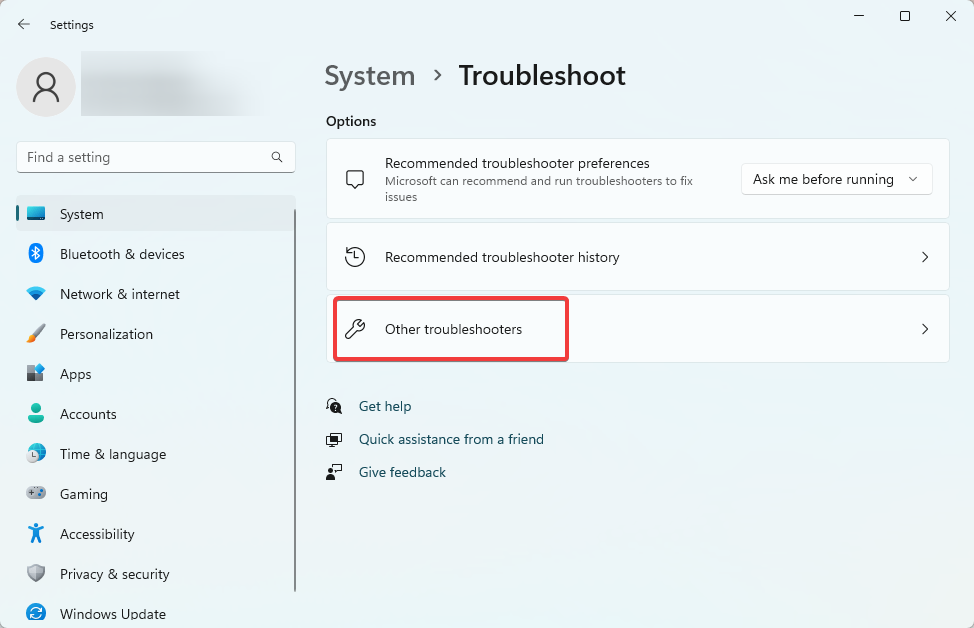
- Kliknij Uruchomić przycisk dla Aktualizacja systemu Windows.
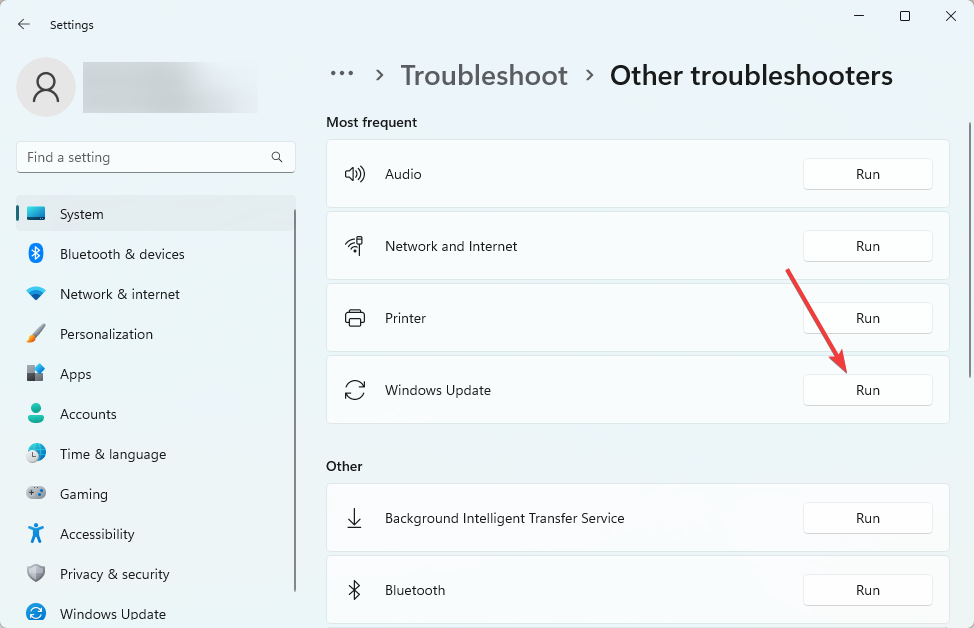
- Na koniec zastosuj wszelkie zalecenia i, jeśli to konieczne, uruchom ponownie komputer, a następnie sprawdź, czy naprawił błąd 0x80070539.
2. Zresetuj składniki aktualizacji
- Otworzyć Uruchomić okno dialogowe, naciskając Okna + R.
- Typ cmd i naciśnij klawisz kontrolny + Zmiana + Wchodzić aby otworzyć Wiersz polecenia z uprawnieniami administratora.

- Wprowadź poniższe skrypty w wierszu polecenia i naciśnij Enter po każdym, aby zatrzymać ważne składniki aktualizacji.
bity stopu netto
netto stop wuauserv
net stop appidsvcnet stop cryptsvc
- otwarty Przeglądarka plików naciskając Okna + mi.
- Przejdź do ścieżki poniżej i zmień nazwę Dystrybucja oprogramowania Do SoftwareDistribution.old.
C:\Windows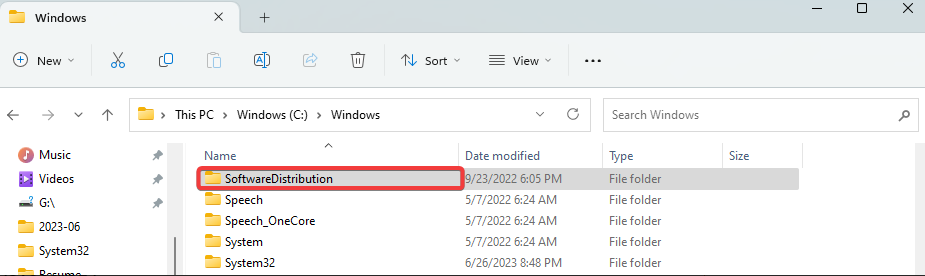
- Przejdź do ścieżki poniżej i zmień nazwę Catroot2 Do Catroot2.old.
C:\Windows\System32\
- Ponownie otwórz wiersz polecenia z podwyższonym poziomem uprawnień i uruchom ponownie ważne usługi systemu Windows, uruchamiając poniższe skrypty:
bity startowe sieci
start netto wuauservnet start appidsvc
net start cryptsvc
- Na koniec uruchom ponownie komputer i sprawdź, czy naprawił błąd aktualizacji 0x80070539.
- 0x80073BC3 Błąd aktualizacji systemu Windows: jak to naprawić
- WslRegisterDistribution nie powiodło się z powodu błędu: 0x80370114 [Poprawka]
- Muzyka. UI.Exe: najlepiej przetestowane rozwiązania, aby go wyłączyć lub naprawić
- Co to jest Msosync.exe [Przewodnik rozwiązywania problemów]
- Napraw błąd Msmdsrv.exe i wysokie użycie procesora
3. Uruchom Kontroler plików systemowych
- Otworzyć Uruchomić okno dialogowe, naciskając Okna + R.
- Typ cmd i naciśnij klawisz kontrolny + Zmiana + Wchodzić aby otworzyć Wiersz polecenia z uprawnieniami administratora.

- Wprowadź poniższy skrypt skanowania i naciśnij Wchodzić.
sfc /skanuj teraz
- Na koniec postępuj zgodnie z wyświetlanymi monitami i uruchom ponownie komputer.
4. Wyczyść tymczasową pamięć podręczną usługi Windows Update
- Otworzyć Uruchomić okno dialogowe, naciskając Okna + R.
- Wpisz ścieżkę poniżej i naciśnij Wchodzić.
%windir%\SoftwareDistribution\DataStore
- Usuń zawartość katalogu.

- Na koniec uruchom ponownie komputer i sprawdź, czy naprawił błąd aktualizacji 0x80070539.
Masz to; niektóre z najbardziej praktycznych sposobów rozwiązywania problemów z błędem aktualizacji systemu Windows. W rzadkich przypadkach możesz rozważyć a przywracanie systemu, powodując utratę niektórych ostatnio zainstalowanych aplikacji.
Daj nam znać, jeśli ten artykuł był dla Ciebie pomocny, i opowiedz nam o rozwiązaniach, które Ci pomogły.
Nadal występują problemy?
SPONSOROWANE
Jeśli powyższe sugestie nie rozwiązały problemu, na komputerze mogą wystąpić poważniejsze problemy z systemem Windows. Sugerujemy wybór rozwiązania typu „wszystko w jednym”, np forteca aby skutecznie rozwiązywać problemy. Po instalacji wystarczy kliknąć Zobacz i napraw przycisk, a następnie naciśnij Rozpocznij naprawę.